共 0 件產品
總額: HK$0.00
一、 基本功能
現在我們會為網站設立四個分頁,分別為:首頁、產品列表、相簿以及聯絡資料
註冊成為會員:
1. 於BWEBS首頁上按下‘註冊’
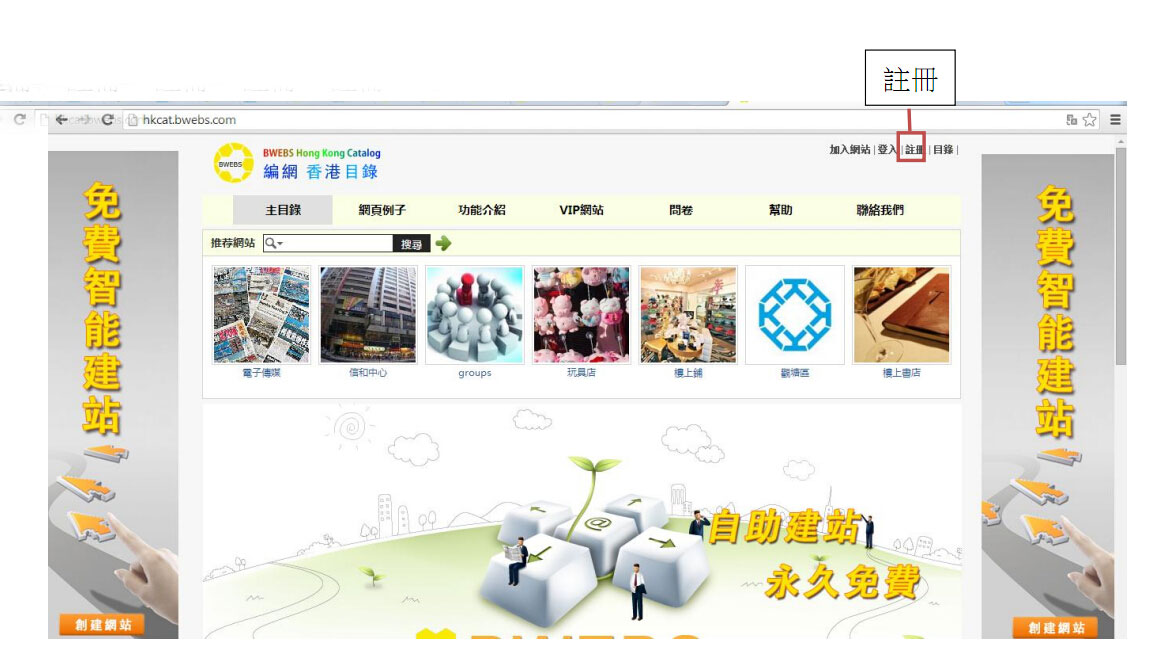
2. 設定BWEBS郵箱名稱及密碼,成為會員
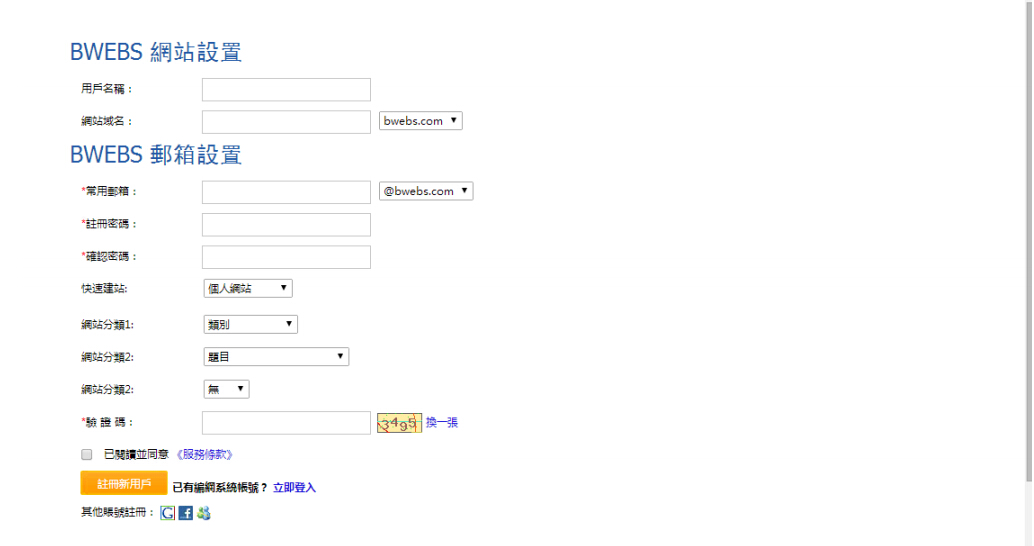
3. 如已有帳户,可直接登入本站
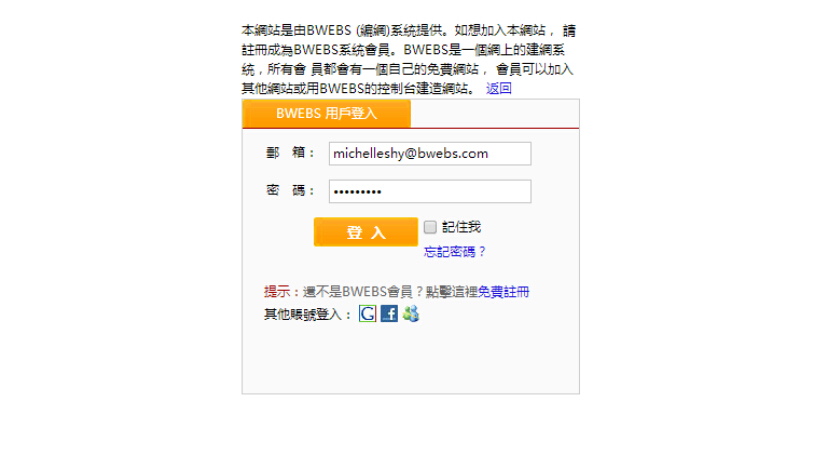
4. 點選你的個人帳户照片或紅色的人像圖案,再按‘控制台’
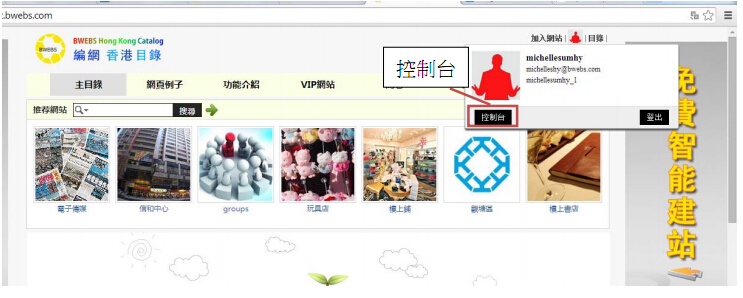
5. 於控制台內,按下紅色的網站名稱可以直接瀏覽你的網頁;而左邊的功能列能讓你為網站增添不同的內容
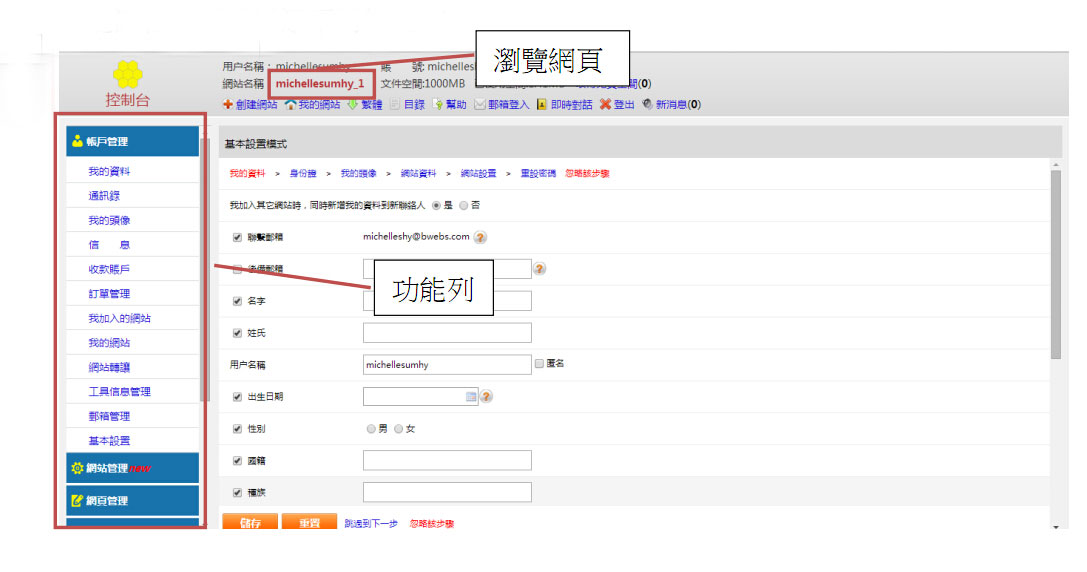
A. 首頁
在首頁的版面,我們會放置一個幻燈片以陳列公司產品以及一篇簡介公司服務範圍的文章。
1. 選擇功能列的媒體工具,然後選擇幻燈片
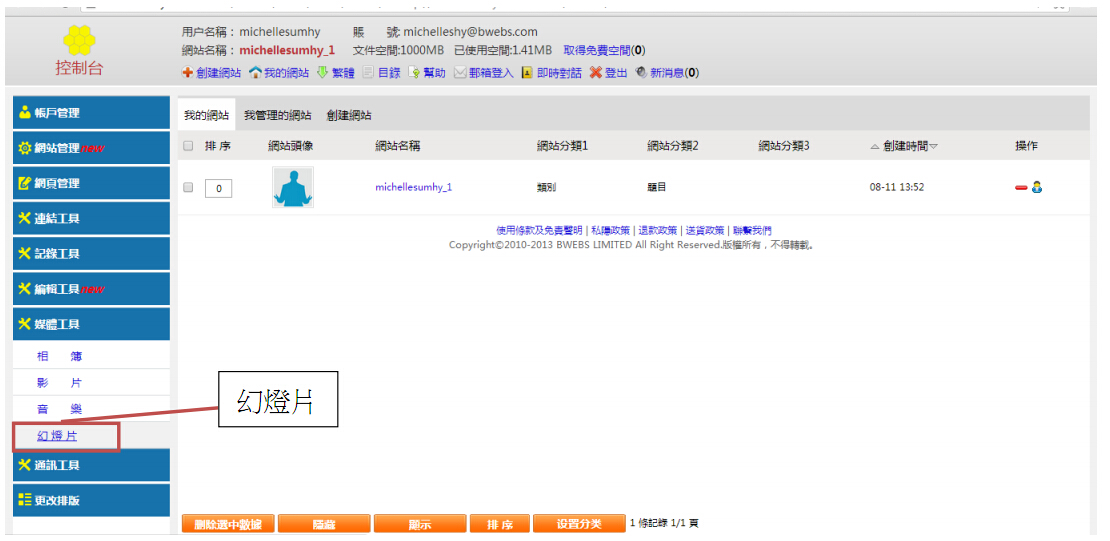
2. 按‘新增幻燈片’
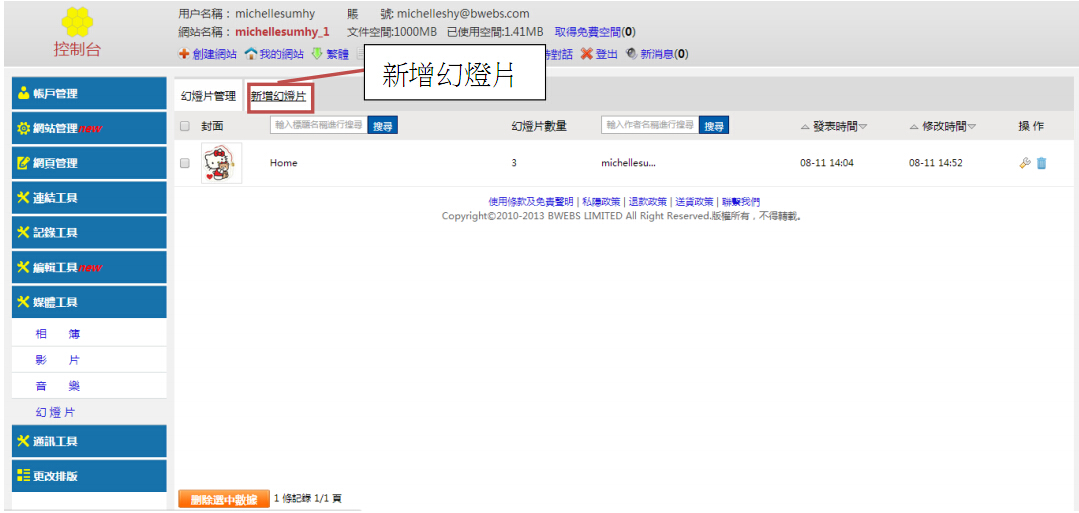 3. 輸入幻燈片的名稱、所需大小(首頁建議使用全框佈局)、播放速度、圖片尺寸等(應與圖片自身尺寸相約)
3. 輸入幻燈片的名稱、所需大小(首頁建議使用全框佈局)、播放速度、圖片尺寸等(應與圖片自身尺寸相約)
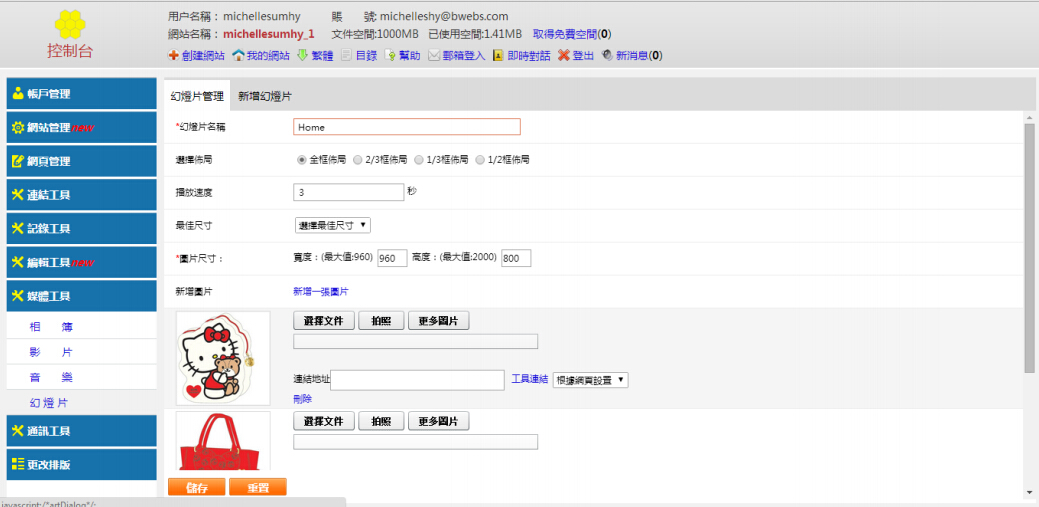
4. 按‘新增一張圖片’,然後再按‘選擇文件’以加入所有幻燈片相片。如希望減省照片,可按‘刪除’
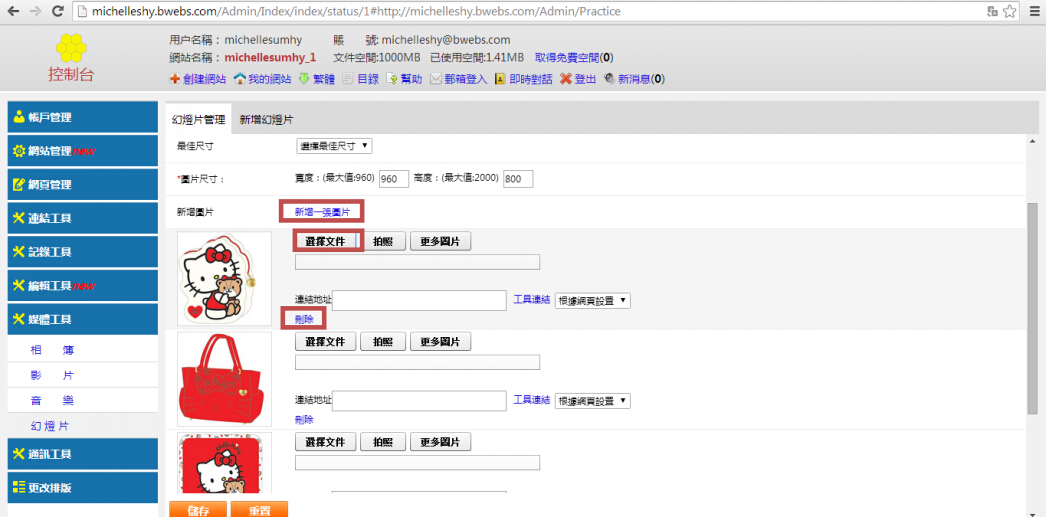
5. 在加入所有相片後,按‘儲存’
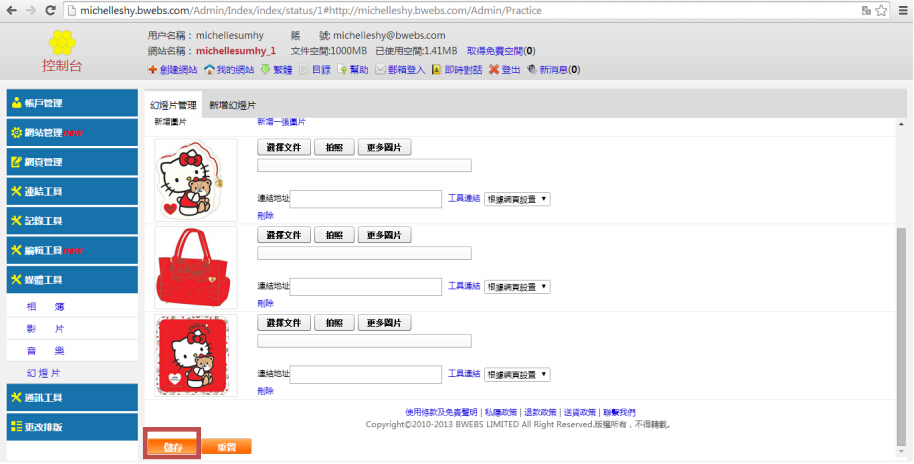
6. 如希望再次修改或刪除整個幻燈片,可按操作鍵:
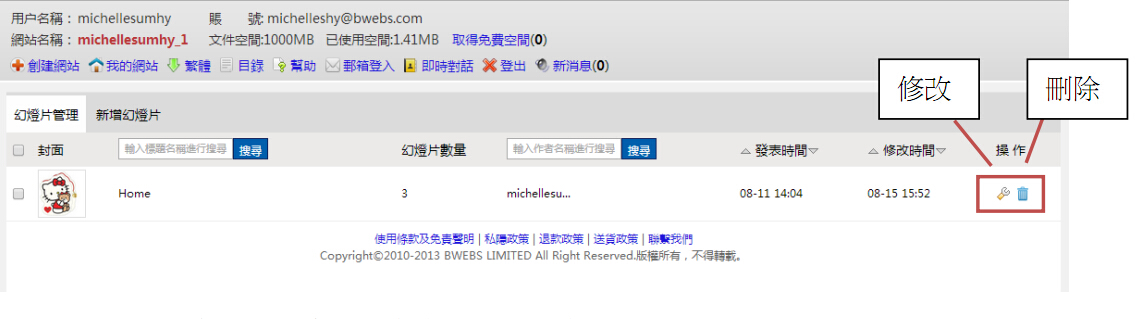
7. 按下你紅色的網站名稱以直接到達網頁首頁
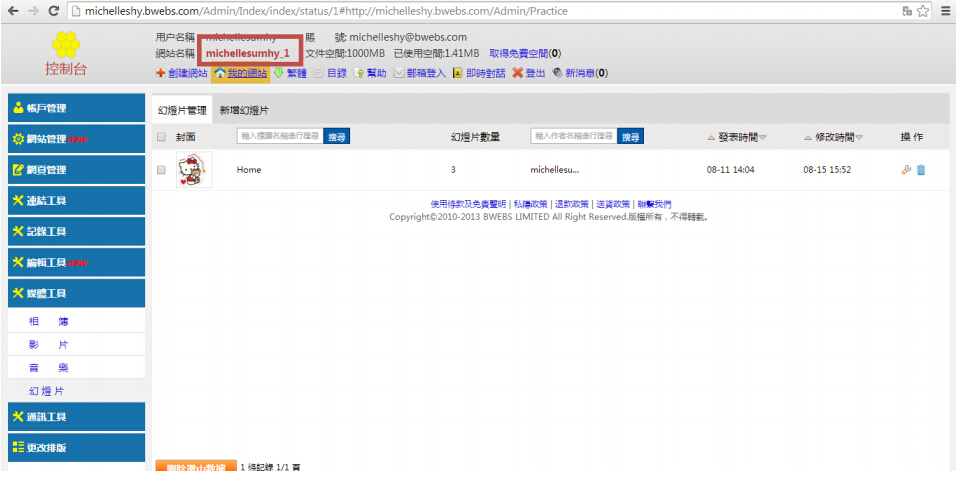
8.
1. 選擇‘新增工具’(如未能看見藍色的工具列,按下左上方的更改排版)
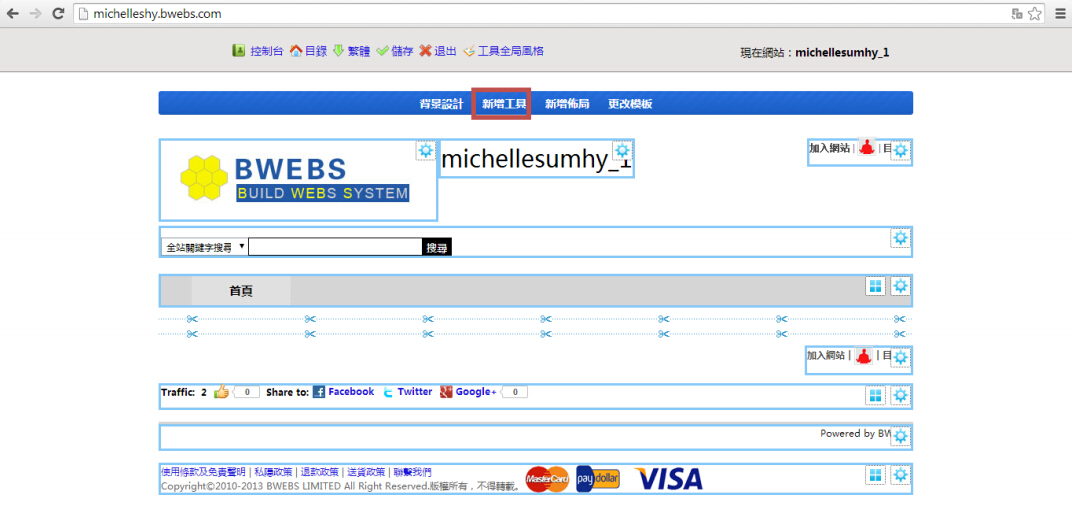
9. 選擇媒體工具內的‘幻燈片’
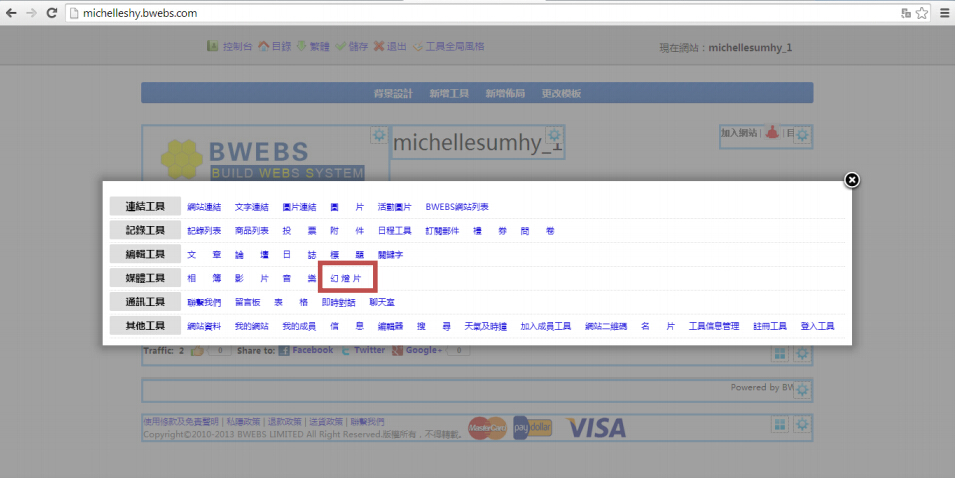
10. 選擇幻燈片的顯示方式,以及勾選你的幻燈片,最後再按‘儲存’
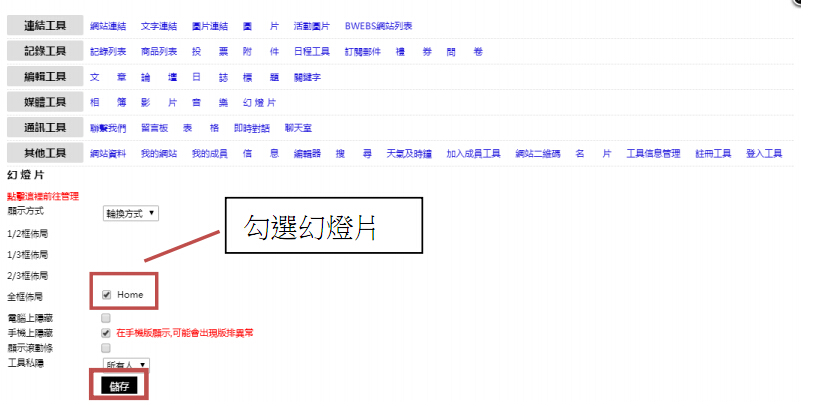
11. 最後,幻燈片能成功於首頁上展示,並切記按下上方的‘儲存’。
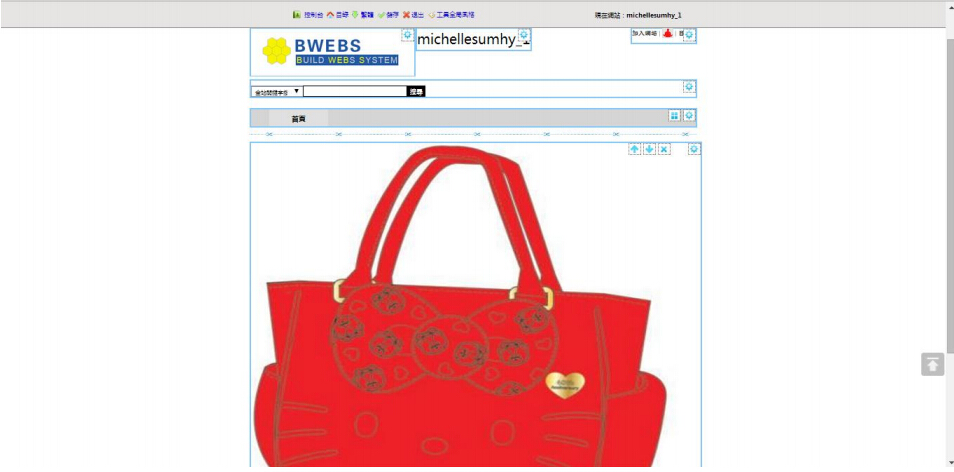
12. 現在我們將為網頁增設公司簡介。先點擊控制台。
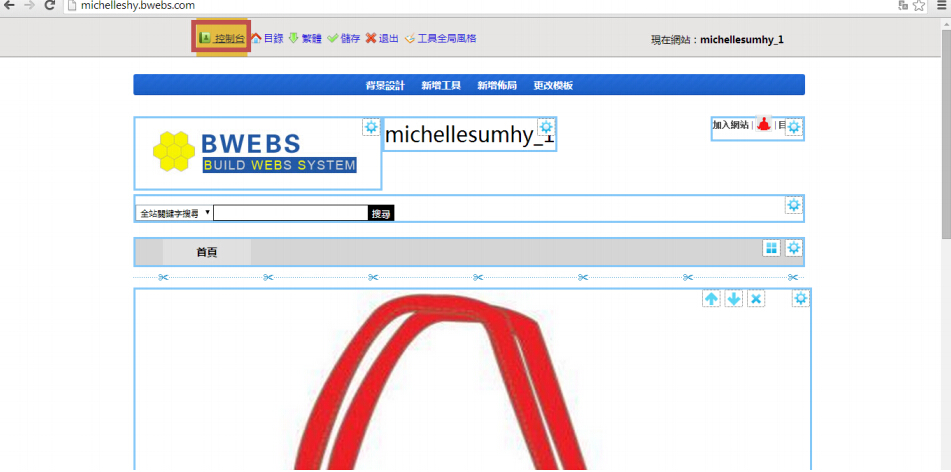
13. 於功能列內,選擇‘編輯工具’中的‘文章’
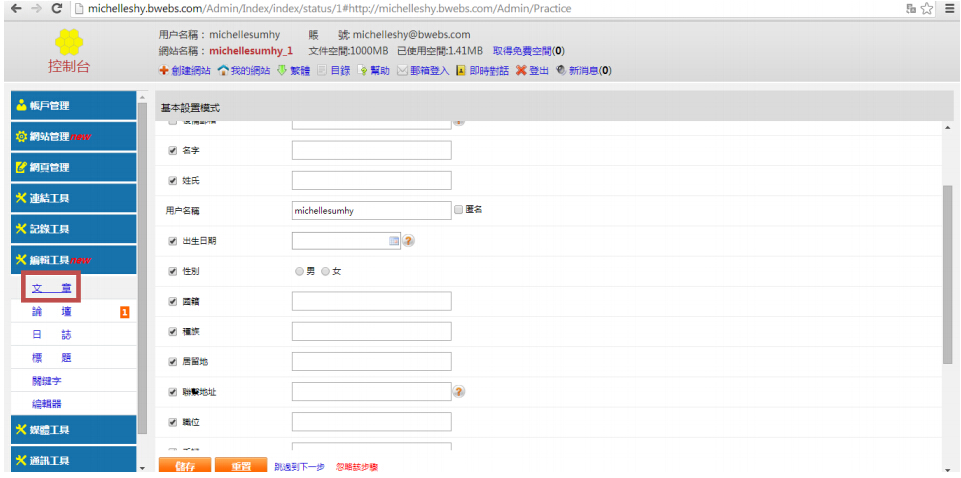
14. 選擇‘新增文章’並為文章設置標題和內容。為文章增設分類時,先按‘新增分類’,再選擇分類或於方格內自行輸入新的分類,再按儲存,直到新增成功的訊息出現。(若在網頁中有眾多篇文章,分類應以文章將會放置的頁面而命名,如公司簡介的分類可是:首頁)在完成所有編輯工作後,再按在下方的‘儲存’。
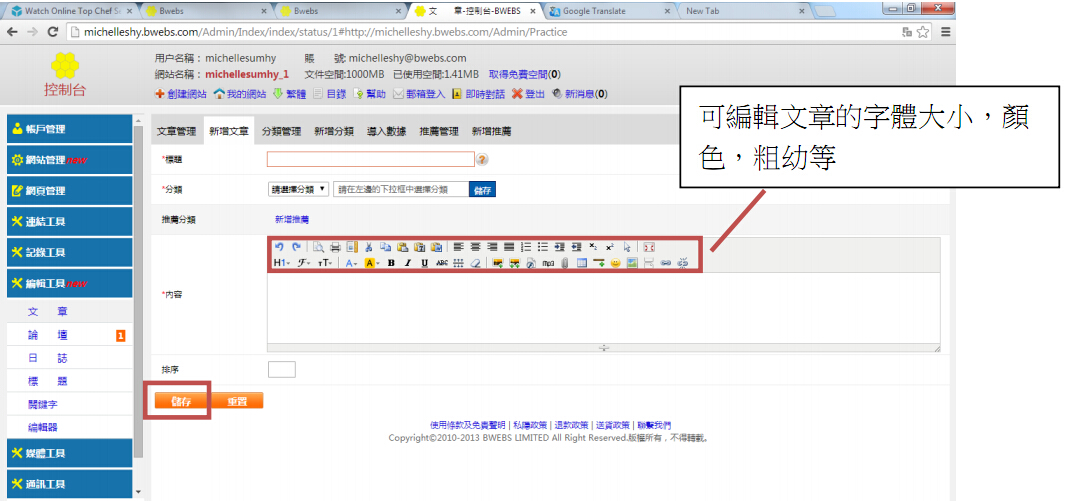
15. 再次選擇紅色的網站名稱以直接到達網頁首頁
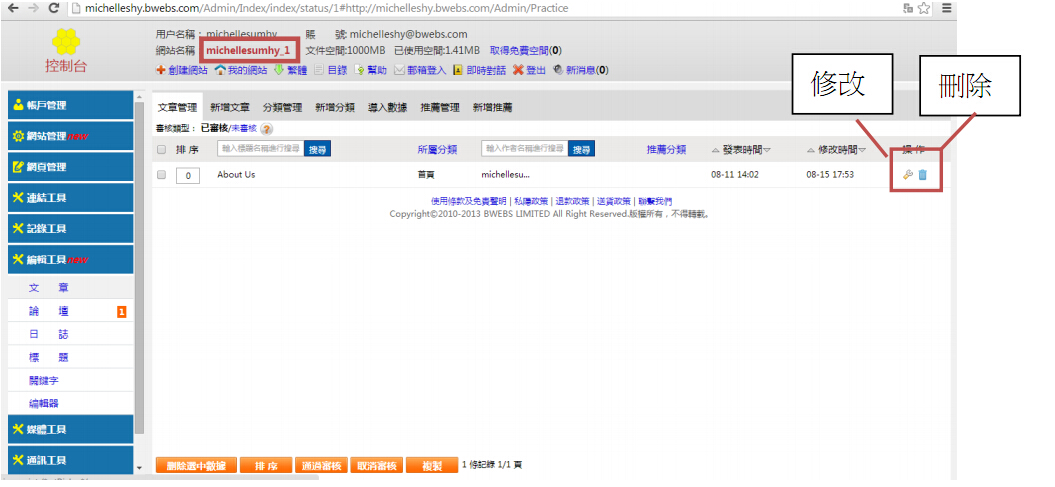
16. 選擇‘新增工具’
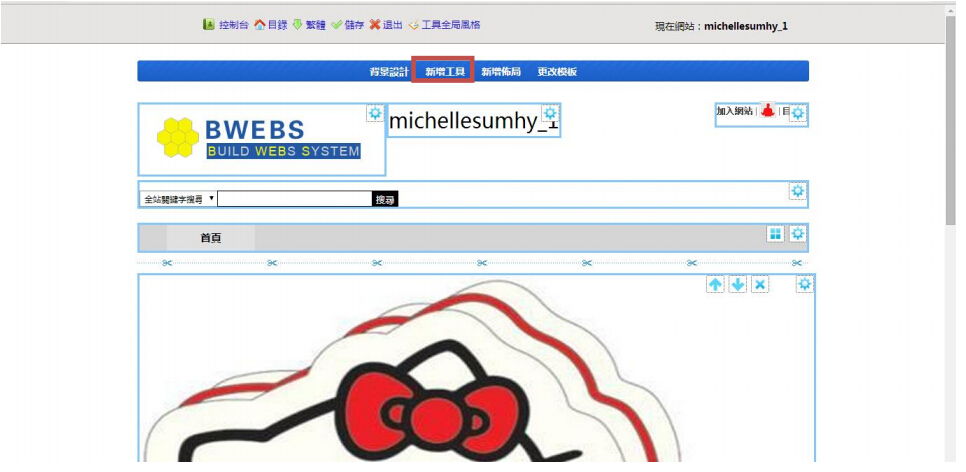
17. 選擇‘編輯工具’中的‘文章’
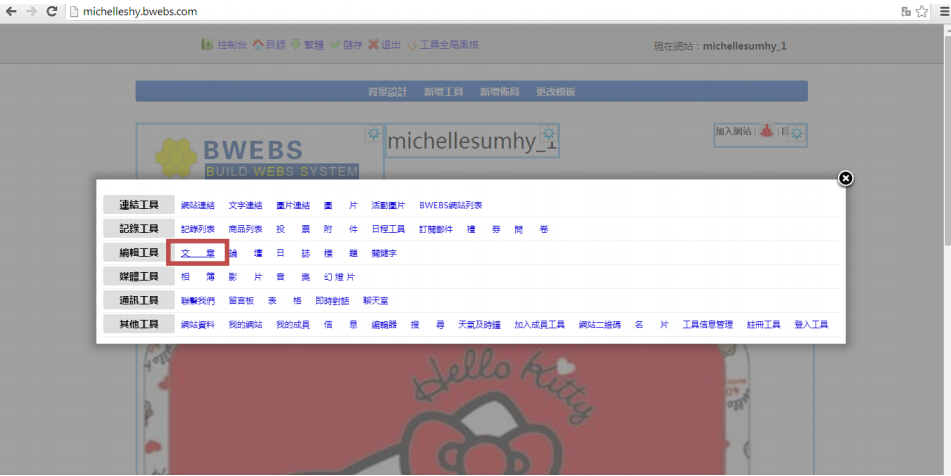
18. 按下‘分類選擇’
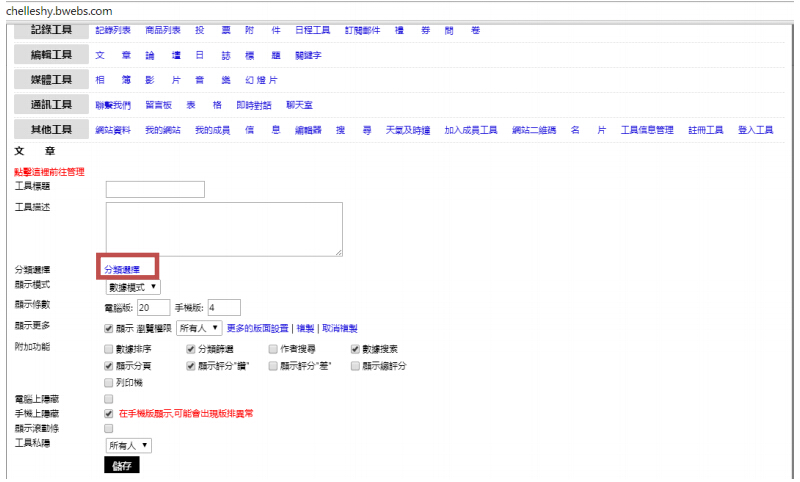
19. 取消‘預設顯示所有分類’上的勾,並於先前為文章設置的分類上打勾,如:在首頁旁邊打勾,再按‘發送’以及 ‘儲存’。
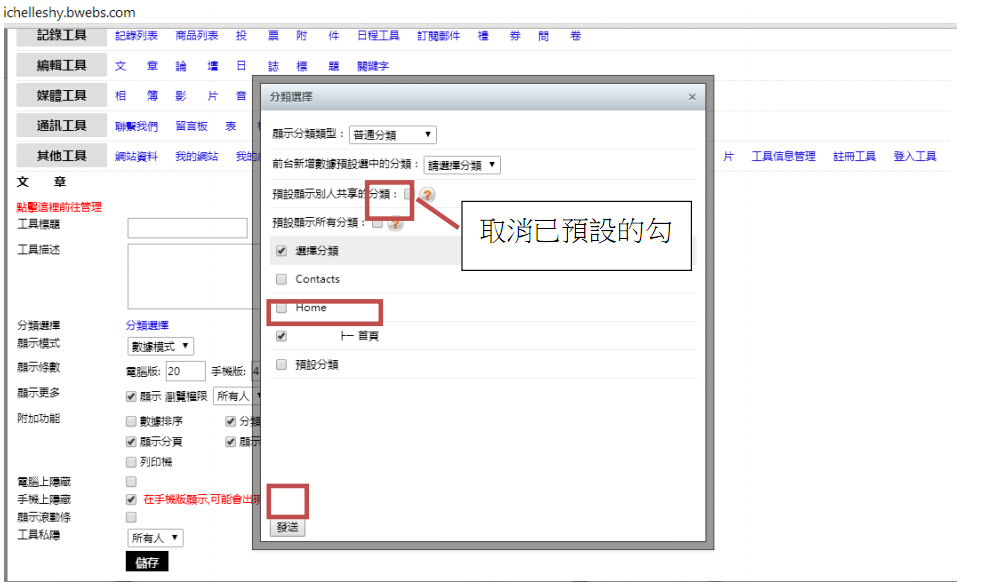
20. 最後,於首頁觀看文章並切記按下上方的‘儲存’。
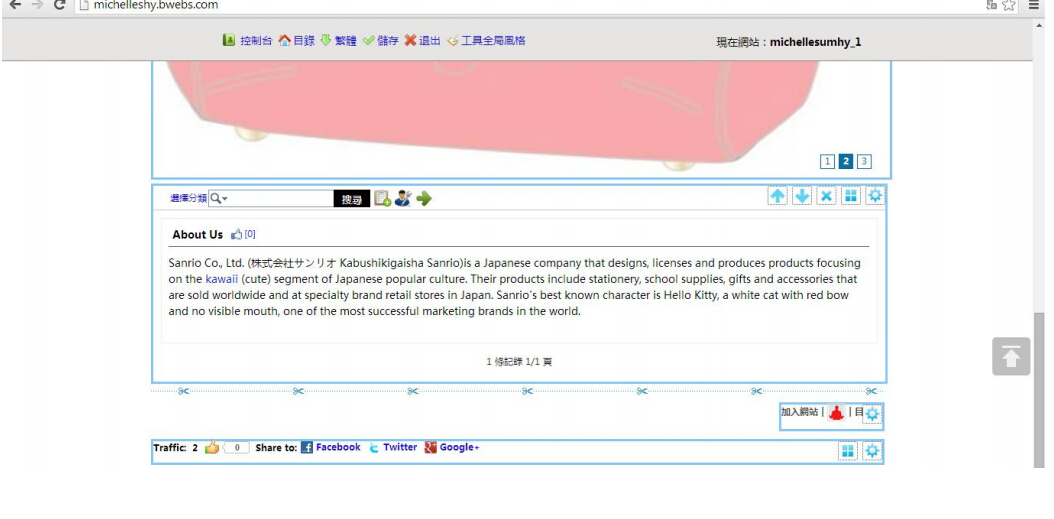
2014-08-25